Tạo hiệu ứng phản chiếu là một trong những cách dễ nhất để thêm nét vui tươi cho ảnh của bạn. Việc thực hiện cực kỳ đơn giản - không cần phần mềm chỉnh sửa ảnh cầu kỳ. Bài viết sau đây sẽ chỉ cho bạn cách tạo nhanh hiệu ứng phản chiếu miễn phí, cho dù đang sử dụng máy tính hay điện thoại.
Cách tạo hiệu ứng phản chiếu hình ảnh bằng Adobe Express
Nếu bạn muốn phản chiếu hình ảnh trên máy tính của mình, hãy truy cập Adobe Express và đăng nhập (hoặc đăng ký miễn phí nếu chưa thực hiện). Trên trang chủ, chọn Start from your content, chọn ảnh và nhấn Create new.
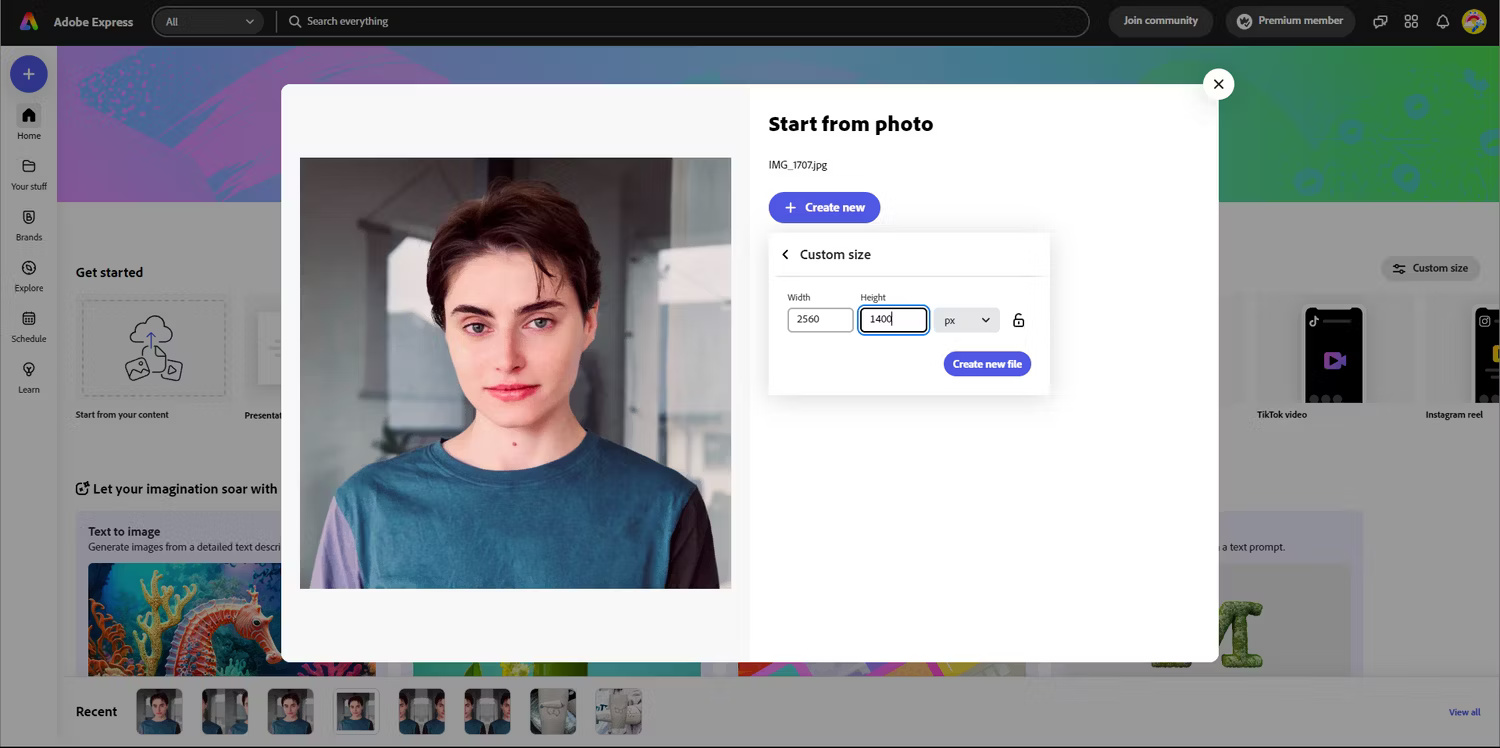
Chọn kích thước phù hợp. Nếu bạn muốn lật hình ảnh theo chiều ngang, hãy chọn chiều dài lớn và chiều rộng nhỏ. Nếu bạn muốn lật theo chiều dọc, hãy đặt chiều cao lớn và chiều rộng nhỏ.
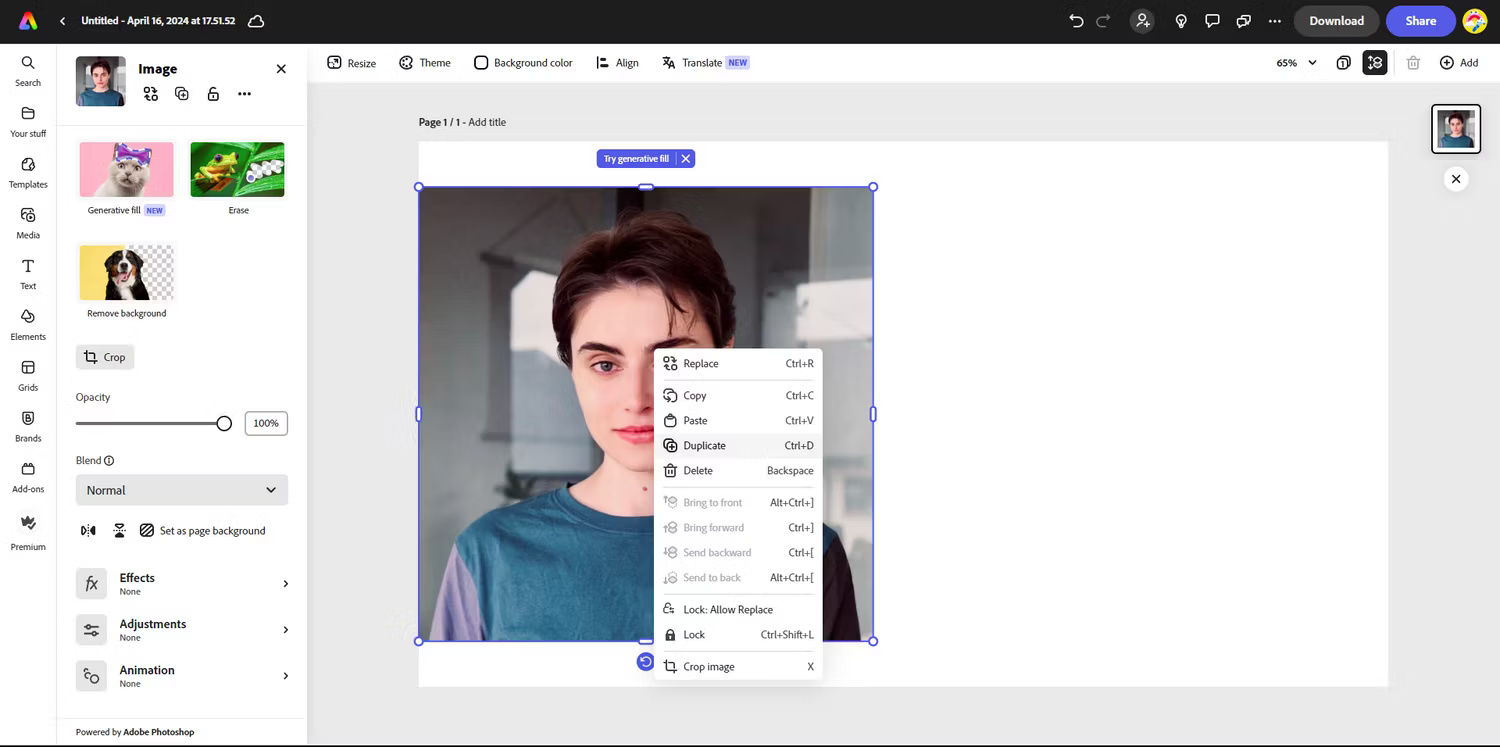
Trong cửa sổ chỉnh sửa, hãy làm theo các bước dưới đây:
- Nhấp chuột phải vào hình ảnh và chọn Duplicate.
- Di chuyển để hai hình ảnh nằm cạnh nhau trên canvas. Nếu muốn thay đổi kích thước của chúng, hãy nhấp chuột phải, chọn Group và sử dụng các chấm nhỏ màu trắng để thay đổi kích thước cả hai cùng một lúc.
- Nhấp chuột phải và chọn Ungroup khi bạn hài lòng với vị trí.
- Chọn hình ảnh muốn phản chiếu và trên bảng điều khiển bên trái, chọn biểu tượng Flip horizontal hoặc Flip vertical.
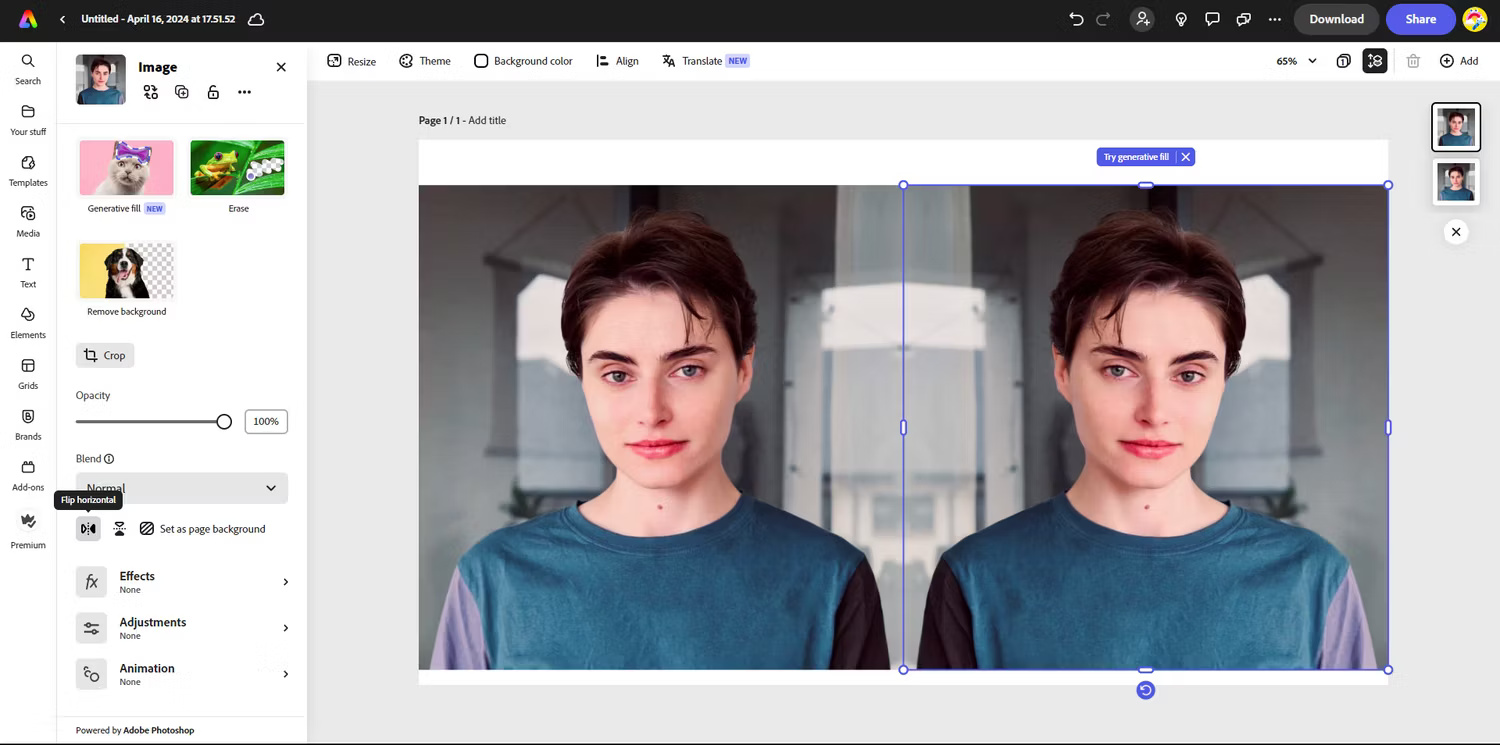
Thế là xong! Bạn đã tạo ra hiệu ứng phản chiếu hoàn hảo cho hình ảnh của mình. Bạn có thể tiếp tục chỉnh sửa bằng các công cụ miễn phí của Adobe Express, sau đó nhấn Download ở trên cùng bên phải để lưu hình ảnh.
Đây là kết quả với hình ảnh nằm ngang với tùy chọn Flip vertical:
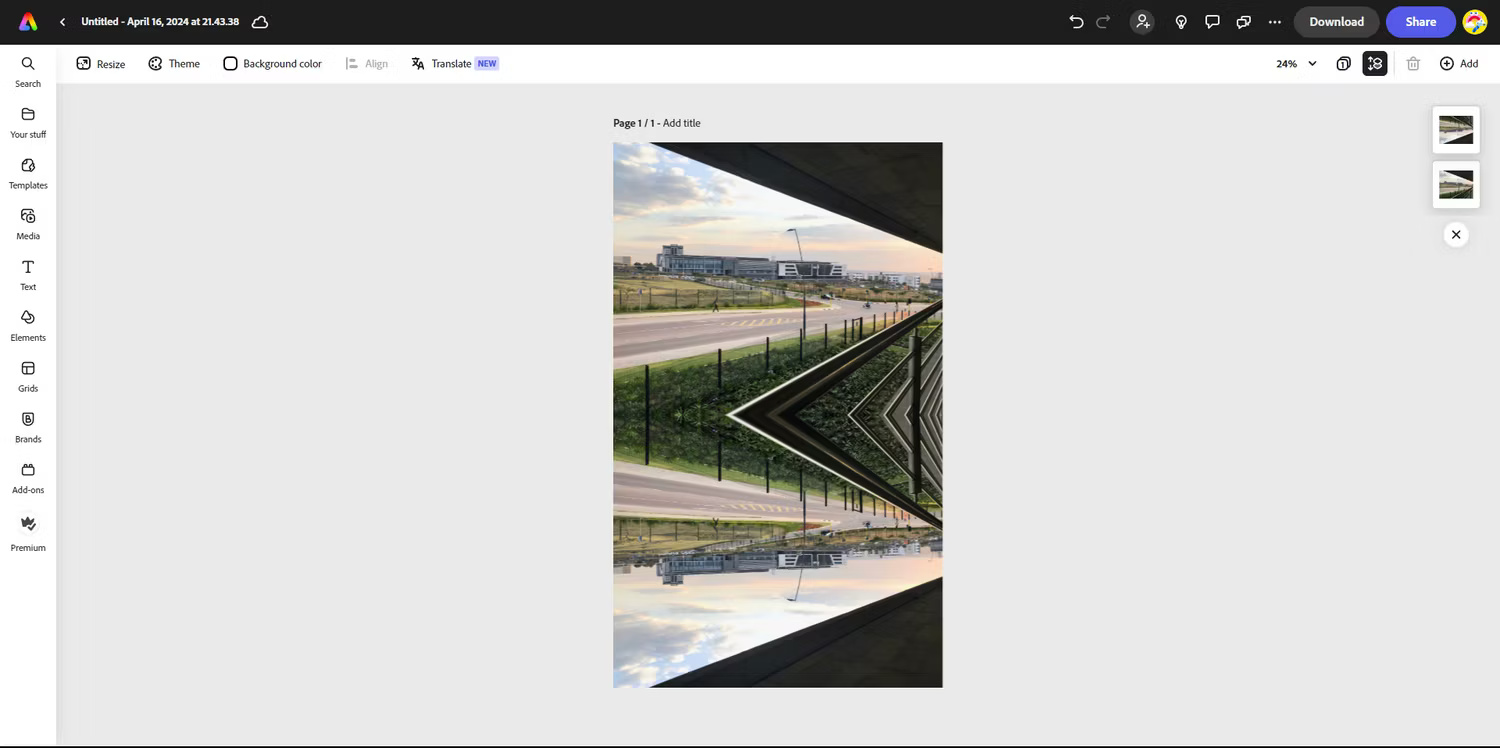
Adobe Express rất giống với Canva nên bạn có thể làm theo hướng dẫn tương tự ở trên để phản chiếu hình ảnh trong Canva - việc sao chép, nhóm và lật đều hoạt động theo cùng một cách.
Cách phản chiếu hình ảnh bằng Picsart
Nếu muốn tạo hiệu ứng phản chiếu trên điện thoại thì Picsart là đề xuất hàng đầu vì nó có bộ lọc để thực hiện việc đó. Picsart có phiên bản web nhưng ứng dụng di động cung cấp nhiều tính năng chỉnh sửa miễn phí hơn.
Mở ứng dụng, chọn ảnh và làm theo các bước bên dưới:
- Chọn Effects ở dưới cùng và đi đến phần Artistic.
- Cuộn qua các bộ lọc cho đến khi thấy Mirror và chọn nó. Như bạn sẽ thấy, bộ lọc ngay lập tức phản chiếu hình ảnh và không giống như chỉnh sửa thủ công, nó cắt hình ảnh của bạn làm đôi và chỉ phản chiếu phần đó.
- Để tùy chỉnh hiệu ứng, nhấn lại vào Mirror để mở các chức năng điều khiển.
- Chọn giữa phản chiếu ngang (Horizontal) và dọc (Vertical), sau đó chọn Mode 1 hoặc Mode 2 để thay đổi hướng phản chiếu ảnh. Các tùy chọn này không có sẵn trên phiên bản web.
- Nếu không hài lòng với lựa chọn tự động của Picsart, hãy kéo thanh trượt Offset để tinh chỉnh phần nào của hình ảnh được phản chiếu.
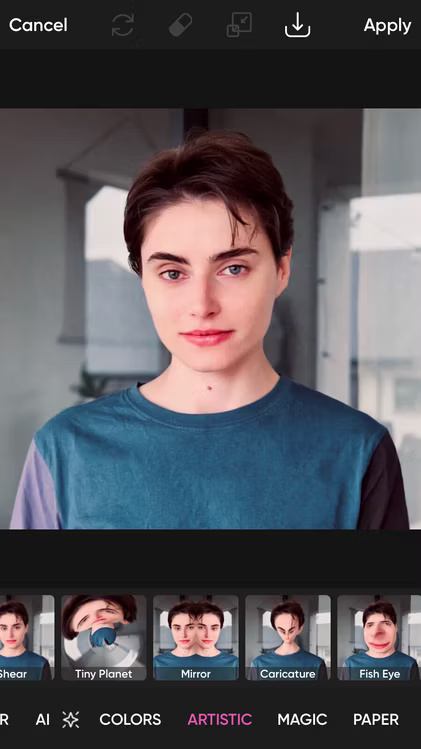
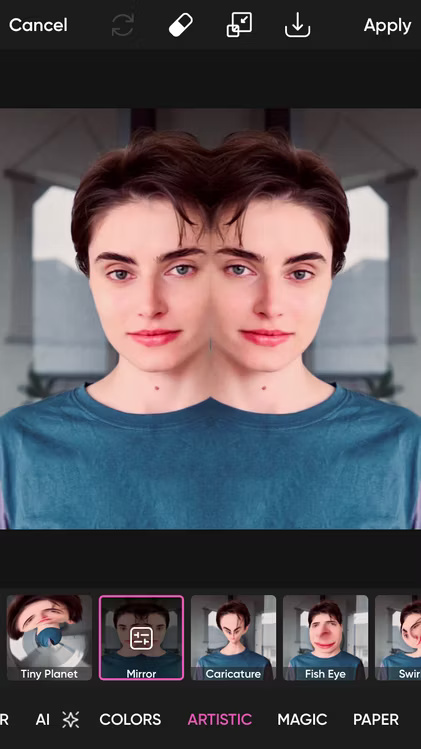
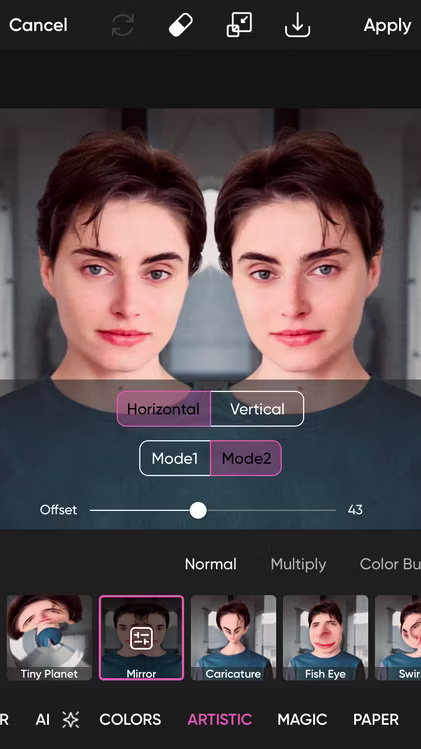
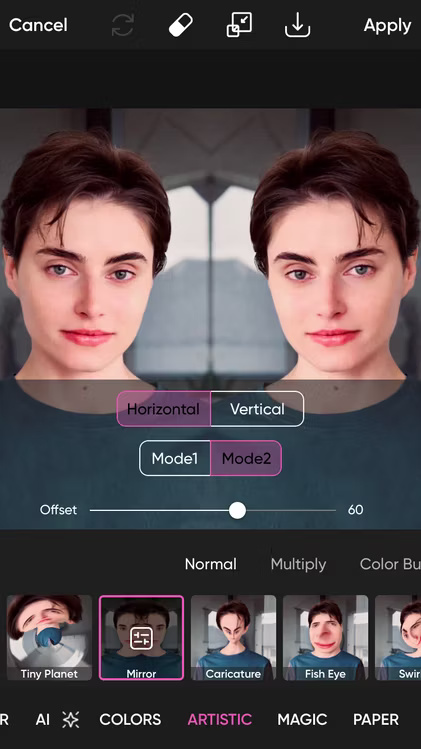
Sau khi hoàn tất, hãy nhấn Apply và tải ảnh xuống. Nếu bạn muốn tiếp tục chỉnh sửa, hãy cân nhắc dùng thử các công cụ Picsart tuyệt vời này.
Việc phản chiếu một hình ảnh có vẻ như đòi hỏi nhiều thao tác phức tạp trong trình chỉnh sửa ảnh, nhưng bạn sẽ không mất nhiều hơn vài phút và cũng không tốn bất kỳ chi phí nào!
 Công nghệ
Công nghệ  Windows
Windows  iPhone
iPhone  Android
Android  Học CNTT
Học CNTT  Download
Download  Tiện ích
Tiện ích  Khoa học
Khoa học  Game
Game  Làng CN
Làng CN  Ứng dụng
Ứng dụng 

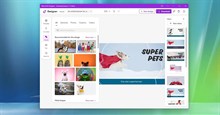
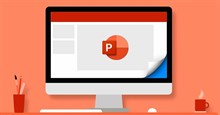







 Linux
Linux  Đồng hồ thông minh
Đồng hồ thông minh  Chụp ảnh - Quay phim
Chụp ảnh - Quay phim  macOS
macOS  Phần cứng
Phần cứng  Thủ thuật SEO
Thủ thuật SEO  Kiến thức cơ bản
Kiến thức cơ bản  Dịch vụ ngân hàng
Dịch vụ ngân hàng  Lập trình
Lập trình  Dịch vụ nhà mạng
Dịch vụ nhà mạng  Dịch vụ công trực tuyến
Dịch vụ công trực tuyến  Nhà thông minh
Nhà thông minh  Quiz công nghệ
Quiz công nghệ  Microsoft Word 2016
Microsoft Word 2016  Microsoft Word 2013
Microsoft Word 2013  Microsoft Word 2007
Microsoft Word 2007  Microsoft Excel 2019
Microsoft Excel 2019  Microsoft Excel 2016
Microsoft Excel 2016  Microsoft PowerPoint 2019
Microsoft PowerPoint 2019  Google Sheets - Trang tính
Google Sheets - Trang tính  Code mẫu
Code mẫu  Photoshop CS6
Photoshop CS6  Photoshop CS5
Photoshop CS5  Lập trình Scratch
Lập trình Scratch  Bootstrap
Bootstrap  Ứng dụng văn phòng
Ứng dụng văn phòng  Tải game
Tải game  Tiện ích hệ thống
Tiện ích hệ thống  Ảnh, đồ họa
Ảnh, đồ họa  Internet
Internet  Bảo mật, Antivirus
Bảo mật, Antivirus  Họp, học trực tuyến
Họp, học trực tuyến  Video, phim, nhạc
Video, phim, nhạc  Giao tiếp, liên lạc, hẹn hò
Giao tiếp, liên lạc, hẹn hò  Hỗ trợ học tập
Hỗ trợ học tập  Máy ảo
Máy ảo  Điện máy
Điện máy  Tủ lạnh
Tủ lạnh  Tivi
Tivi  Điều hòa
Điều hòa  Máy giặt
Máy giặt  Quạt các loại
Quạt các loại  Cuộc sống
Cuộc sống  Kỹ năng
Kỹ năng  Món ngon mỗi ngày
Món ngon mỗi ngày  Làm đẹp
Làm đẹp  Nuôi dạy con
Nuôi dạy con  Chăm sóc Nhà cửa
Chăm sóc Nhà cửa  Du lịch
Du lịch  Halloween
Halloween  Mẹo vặt
Mẹo vặt  Giáng sinh - Noel
Giáng sinh - Noel  Quà tặng
Quà tặng  Giải trí
Giải trí  Là gì?
Là gì?  Nhà đẹp
Nhà đẹp  TOP
TOP  Ô tô, Xe máy
Ô tô, Xe máy  Giấy phép lái xe
Giấy phép lái xe  Tấn công mạng
Tấn công mạng  Chuyện công nghệ
Chuyện công nghệ  Công nghệ mới
Công nghệ mới  Trí tuệ nhân tạo (AI)
Trí tuệ nhân tạo (AI)  Anh tài công nghệ
Anh tài công nghệ  Bình luận công nghệ
Bình luận công nghệ